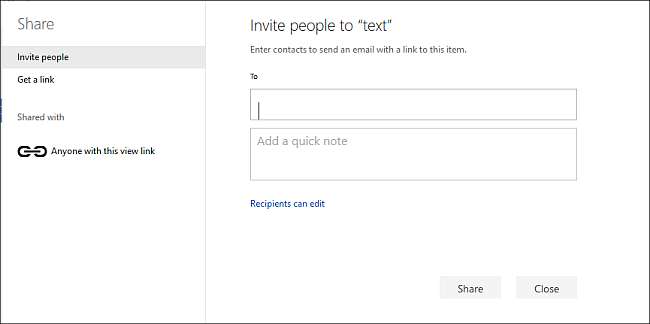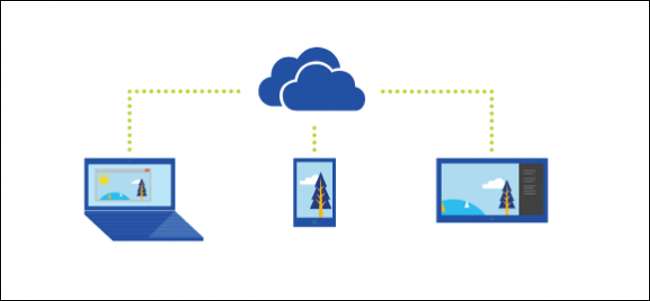
Mit OneDrive ist es einfach, Dateien und Ordner sicher und einfach für andere Personen freizugeben. Sie müssen keine speziellen Anwendungen installieren oder sich für ein neues Konto anmelden. Tatsächlich können sie jeden Webbrowser verwenden, um zu den Dateien zu gelangen, die Sie für sie freigeben. Und Sie haben die vollständige Kontrolle in der Hand - Ihre Dateien werden nur für die von Ihnen ausgewählten Personen freigegeben. In diesem Artikel zeigen wir Ihnen, wie Sie Dateien und Ordner von Ihrem OneDrive aus freigeben und welche Berechtigungen Sie vor der Freigabe kennen möchten.
Geben Sie eine Datei oder einen Ordner vom Desktop aus frei
In Windows 8.1 wurde OneDrive über eine App, die Sie nicht deinstallieren konnten, in das Betriebssystem integriert, und die Einstellungen waren über die PC-Einstellungen leicht zugänglich. Über die moderne App konnten Benutzer ihre Dateien und Ordner einfach hochladen und sogar freigeben, ohne ständig die Weboberfläche von OneDrive verwenden zu müssen. OneDrive für Windows 10 bietet eine bessere Integration in den Datei-Explorer. Sie sind nur einen Klick entfernt, um einen Link zu einer Datei oder einem Ordner freizugeben.
Das Teilen einer Datei als Link hat viele Vorteile, insbesondere beim Senden per E-Mail. E-Mails können von Servern abgelehnt werden, wenn die Anhänge zu groß sind. Selbst wenn eine große E-Mail zu Ihrem Empfänger gelangt, ist der Empfänger möglicherweise nicht erfreut, wenn große Anhänge in seiner Mailbox vorhanden sind. Mit OneDrive können Sie ganz einfach einen Link zu einer Datei freigeben, die per E-Mail, Facebook oder als Textnachricht gesendet werden kann.
Öffnen Sie OneDrive im Datei-Explorer und suchen Sie die Datei oder den Ordner, die Sie freigeben möchten. Klicken Sie mit der rechten Maustaste auf die Datei oder den Ordner, um das Kontextmenü anzuzeigen, und wählen Sie "OneDrive-Link freigeben".
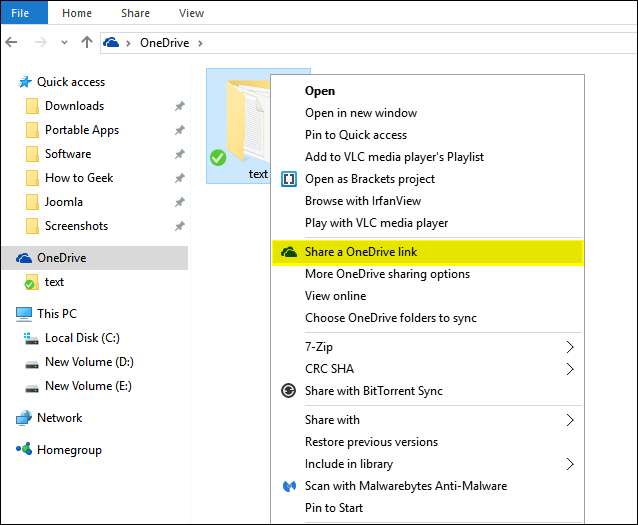
Nach einigen Sekunden wird eine Benachrichtigung angezeigt, die Sie darüber informiert, dass ein Link vorbereitet wurde.
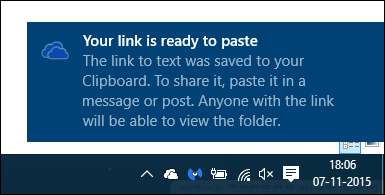
Öffnen Sie den Mail-Client und geben Sie die E-Mail-Adresse des Empfängers der Datei ein. Klicken Sie mit der rechten Maustaste und wählen Sie "Einfügen" im Text der E-Mail-Nachricht, um den freigegebenen OneDrive-Link einzufügen. Nach Erhalt der Nachricht muss der Empfänger lediglich auf den Link klicken, um Zugriff auf Ihre freigegebene Datei zu erhalten.
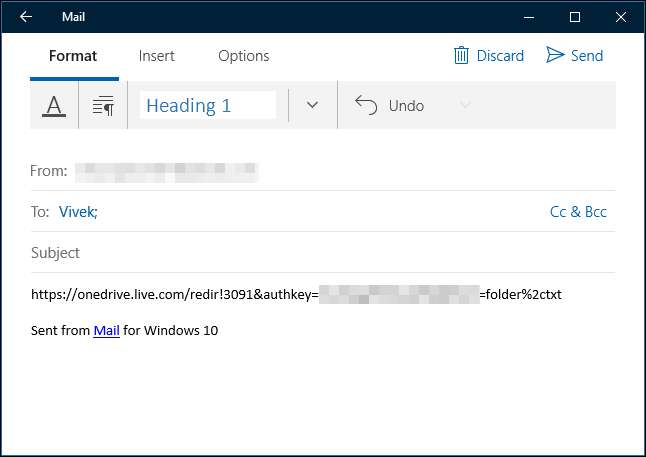
Obwohl dieser Link nur Zugriff auf das Dokument oder den Ordner gewährt, für den er generiert wurde, kann nicht festgestellt werden, wer den Link verwendet hat, und er kann für jeden freigegeben werden. Wenn Sie eine bessere Kontrolle wünschen, möchten Sie möglicherweise über die Weboberfläche freigeben, sodass Sie diese für bestimmte E-Mail-Adressen freigeben und eingeschränkten Zugriff auf die Datei gewähren können.
Geben Sie eine Datei oder einen Ordner von OneDrive.com frei
Öffnen Sie OneDrive im Datei-Explorer und suchen Sie die Datei oder den Ordner, die Sie freigeben möchten. Klicken Sie mit der rechten Maustaste auf die Datei oder den Ordner, um das Kontextmenü anzuzeigen, und wählen Sie "Weitere OneDrive-Freigabeoptionen".
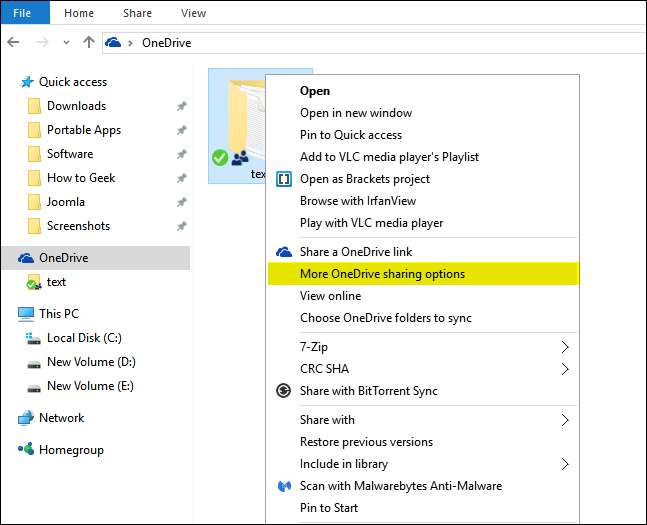
Sobald Sie auf diese Option klicken, öffnet Ihr Standard-Webbrowser OneDrive mit den Freigabeoptionen des jeweiligen freigegebenen Ordners. Wählen Sie dann eine der folgenden Freigabeoptionen aus.